때때로 Windows 시스템에서 애플리케이션을 열 때 제대로 열리지 않거나, 열리더라도 애플리케이션의 일부가 제대로 작동하지 않을 수 있습니다. 이는 애플리케이션이 인터넷과 백엔드 애플리케이션 프로그래밍 인터페이스를 사용하여 다양한 기능이 제대로 작동하도록 하기 때문입니다. 최신 버전의 앱이 출시되면 시스템에서 앱을 업데이트하지 않은 경우 이러한 문제가 발생할 수 있습니다. 따라서 시스템과 애플리케이션을 항상 최신 상태로 유지하는 것이 좋습니다. 이 기사에서는 Windows 11에서 앱을 업데이트하는 방법을 보여줍니다.
https://u.jd.com/0w1TFym
https://u.jd.com/0d1P9tt
시스템에서 앱을 업데이트하는 방법에는 두 가지가 있습니다. 한 가지 방법은 Microsoft Store를 통해 Microsoft Store에서 앱을 다운로드하는 것이고, 다른 방법은 앱 웹 사이트를 방문하는 것입니다. 아래에 설명된 각 방법을 주의 깊게 읽어보시기 바랍니다.
1단계: windows 키를 누르고 microsoft store를 입력하여 시스템에서 Microsoft Store를 엽니다.
2단계: 그런 다음 아래와 같이 검색 결과에서 Microsoft Store를 선택합니다.
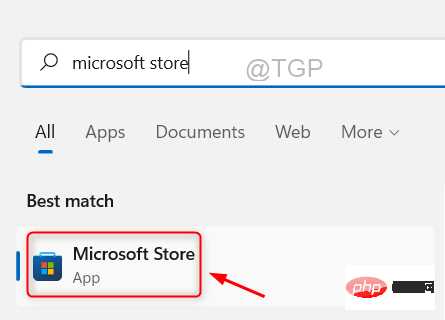
3단계: 아래와 같이 Microsoft Store 창 왼쪽 메뉴 하단에 있는 라이브러리 옵션을 클릭합니다.
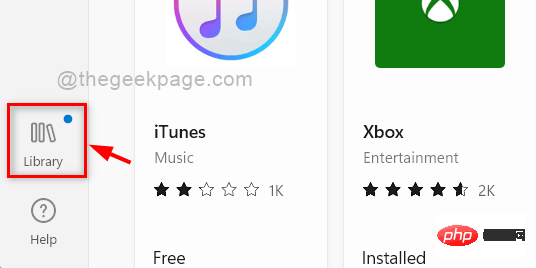
4단계: 그런 다음 아래와 같이 갤러리 페이지에서 업데이트 받기 버튼을 클릭하여 앱에 사용 가능한 모든 업데이트를 가져옵니다.
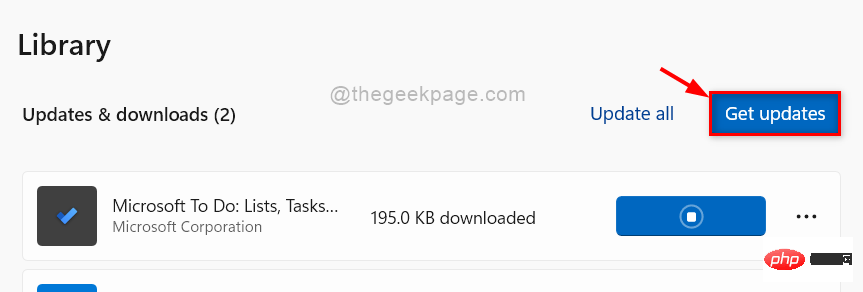
5단계: 사용 가능한 업데이트가 있으면 원하는 모든 앱에 대한 업데이트를 다운로드하여 설치합니다.
6단계: Microsoft Store를 닫습니다.
그게 다예요. 이것이 Microsoft Store를 사용하여 앱을 업데이트하는 방법입니다.
Microsoft Store에서 다운로드 및 설치되지 않은 시스템의 앱은 Microsoft Store를 통해 업데이트할 수 없습니다. 해당 웹사이트에서 다운로드한 이러한 타사 애플리케이션은 해당 웹사이트를 통해 업데이트해야 합니다.
1단계: 시스템에서 애플리케이션을 엽니다.
2단계: 앱에서 정보 또는 설정 탭으로 이동합니다.
3단계: 정보 또는 설정 탭에 사용 가능한 업데이트가 있는지 확인하세요.
4단계: 사용 가능한 업데이트가 있으면 화면의 지시에 따라 업데이트하세요.
5단계: 일부 앱은 앱 설정에 사용 가능한 업데이트를 표시하지 않습니다. 따라서 앞서 앱을 다운로드했던 앱의 다운로드 웹페이지로 이동하세요.
6단계: 업데이트가 출시되었는지 확인하고, 출시된 경우 업데이트하세요.
위 내용은 Windows 11 PC에서 앱을 업데이트하는 방법의 상세 내용입니다. 자세한 내용은 PHP 중국어 웹사이트의 기타 관련 기사를 참조하세요!